- Nokļūšana no Dropbox avārijas problēmām Windows 10 šajās dienās var justies pārliecinoša.
- Lai ātri atklātu saknes problēmu un izmantotu labākos padomus, vispirms ir svarīgi uzdot pareizos jautājumus.
- Papildu norādījumus par kvalitatīviem pakalpojumiem atrodiet tikai tad, ja ieskatāties mūsu Sadaļa Web Cloud Storage arī.
- Līdzīgos gadījumos problēma var būt jūsu galā, tāpēc pārbaudiet mūsu Tīmekļa lietotņu problēmu novēršanas centrs.

Šī programmatūra novērsīs izplatītākās datora kļūdas, pasargās jūs no failu zaudēšanas, ļaunprātīgas programmatūras, aparatūras kļūmes un optimizēs datoru maksimālai veiktspējai. Labojiet datora problēmas un noņemiet vīrusus tagad, veicot 3 vienkāršas darbības:
- Lejupielādējiet Restoro datoru labošanas rīku kas nāk ar patentēto tehnoloģiju (patents pieejams šeit).
- Klikšķis Sāciet skenēšanu lai atrastu Windows problēmas, kas varētu radīt problēmas ar datoru.
- Klikšķis Labot visu lai novērstu problēmas, kas ietekmē datora drošību un veiktspēju
- Restoro ir lejupielādējis 0 lasītāji šomēnes.
Uz to paļaujas miljoniem lietotāju Dropbox glabāt, piekļūt un koplietot savus dokumentus. Šis mākoņkrātuves pakalpojums ļauj lietotājiem izveidot īpašu mapi savos datoros.
Kā paredzēts, tas tiks sinhronizēts, lai viņi varētu piekļūt tam pašam saturam neatkarīgi no izmantotās ierīces. Dropbox ir sarežģīts pakalpojums, un dažreiz to ietekmē dažādi tehniski jautājumi.
Viena no biežākajām kļūdām izraisa Dropbox tūlītēju aizvēršanos, kad lietotāji to palaiž. Dropbox mape pazūd no ekrāna, neļaujot failiem sinhronizēt.
Ja rodas Dropbox avārijas Windows 10, veiciet tālāk norādītās darbības, lai atrisinātu šo problēmu. Bet pirms tam šeit ir vēl daži potenciālie jautājumi.
Ko es varu darīt, ja Dropbox lietotne avarē, tiklīdz tā tiek atvērta?
- Atspējojiet antivīrusu / pievienojiet Dropbox izņēmumu sarakstam
- Atinstalējiet un pēc tam atkārtoti instalējiet Dropbox
- Izmantojiet bez kļūdām alternatīvu - Zoolz
- Instalējiet Dropbox no administratora konta
- Mēģiniet instalēt Dropbox no Microsoft veikala
- Pārbaudiet ugunsmūri un pievienojiet Dropbox izņēmumu sarakstam
- Atspējojiet antivīrusu
- Palaidiet lietotnes problēmu novēršanas rīku
- Atinstalējiet jaunāko atjauninājumu
1. Atspējojiet antivīrusu / pievienojiet Dropbox izņēmumu sarakstam

Ja Dropbox turpina avarēt, iespējams, jūsu antivīruss to vienkārši bloķē. Lai to novērstu, jums vajadzētu atrast ceļu Iestatījumi un pievienojiet Dropbox izņēmumu sarakstam.
Vēl viena iespēja, kuru mēs ļoti iesakām, ir mainīt pretvīrusu. Īss stāsts - Vipre ir vismazāk uzmācīgais risinājums, ko jūs pašlaik varat atrast, un tas galdā ienes daudz vairāk.
Nu, tajā ir dažas noderīgas bonusa funkcijas, kas nav atrodamas līdzīgās antivīrusu izvēlēs, tostarp aizsardzība pret draudiem un bezmaksas pilna apjoma tehniskais atbalsts.
Vienmēr pienāk brīdis, kad tiek sniegta papildu palīdzība, lai atbrīvotos no īpaši spītīga gabala ļaunprātīgu programmatūru ir nepieciešams. Šādos gadījumos jūs jutīsities laimīgāki nekā jebkad agrāk, izvēloties Vipre, nevis jebkuru citu risinājumu.

Vipre Antivirus Plus
Papildus tam, lai aizmirstu visu par Dropbox avārijas problēmu, Vipre ietver bezmaksas atbalstu un godalgoto aizsardzību!
Apmeklējiet vietni
2. Atinstalējiet un pēc tam atkārtoti instalējiet Dropbox

- Iet uz Programmas un iespējas > atlasīt Dropbox.
- Klikšķis Atinstalēt > restartējiet datoru.
- Dzēsiet Dropbox metadatu mapi:
- Atveriet Windows failu pārlūku.
- Tips % LOCALAPPDATA% adreses joslā.
- No rezultātiem izdzēsiet mapi Dropbox.
- Ja% LOCALAPPDATA% iekšpusē nevarat atrast Dropbox mapi, dodieties uz% APPDATA% un tur izdzēsiet Dropbox mapi.
- Iet uz Dropbox vietne lai vēlreiz instalētu lietotni.
- Piesakies jebkuru Selektīvā sinhronizācija iestatījumi, kas ir derīgi pirms pārinstalēšanas> pagaidiet, līdz Dropbox no jauna indeksē jūsu failus.
3. Izmantojiet bez kļūdām alternatīvu - Zoolz

Kad jums trūkst laika, lai veiktu visas šīs problēmu novēršanas darbības, pastāstiet mums vairāk par pieeju, kas var virzīties tālāk.
Dropbox bija jūsu sākotnējā izvēle, tā ir taisnība. Tomēr tas nenozīmē, ka jūs nevarat izmēģināt alternatīvu bez kļūdām, piemēram, Zoolz.
Jūs gatavojaties izbaudīt vairākas būtiskas priekšrocības: augšupielādēm un lejupielādēm nav noteikti ātruma vai lieluma ierobežojumi, īpaši droša AWS infrastruktūra, kā arī daudzpusīga dublēšana.
Turklāt ir zināms, ka tas minimāli ietekmē veiktspēju galalietotājam, tāpēc jūs turpināsiet ikdienas aktivitātes un nekad neuztraucieties par to, ka Zoolz jebkādā veidā avarē vai traucē jūsu sistēmai.

Zoolz
Ja esat noguris no Dropbox avārijām, izmēģiniet Zoolz. Šis rīks patiešām ir lietotājam draudzīgs un bez kļūdām!
Apmeklējiet vietni
4. Atjauniniet Windows OS

Lai gan jūsu operētājsistēmas pašreizējam stāvoklim, iespējams, nav nekāda sakara ar Dropbox, jūs nekad nezināt ar Windows atjauninājumiem.
Tāpēc, pirms ķerties pie citiem risinājumiem, pārliecinieties, vai operētājsistēma ir atjaunināta.
Ne tikai Dropbox dēļ, bet Windows atjaunināšana ir ļoti ieteicama drošības un saderības apsvērumu dēļ.
Palaidiet sistēmas skenēšanu, lai atklātu iespējamās kļūdas

Lejupielādējiet Restoro
Datora labošanas rīks

Klikšķis Sāciet skenēšanu lai atrastu Windows problēmas.

Klikšķis Labot visu lai novērstu problēmas ar patentēto tehnoloģiju.
Palaidiet datora skenēšanu ar Restoro Repair Tool, lai atrastu kļūdas, kas izraisa drošības problēmas un palēninājumus. Pēc skenēšanas pabeigšanas labošanas process bojātos failus aizstās ar svaigiem Windows failiem un komponentiem.
Vai jums rodas problēmas ar Windows atjaunināšanu? Apskatiet šo ceļvedi, kas palīdzēs tos ātri atrisināt.
5. Instalējiet Dropbox no administratora konta
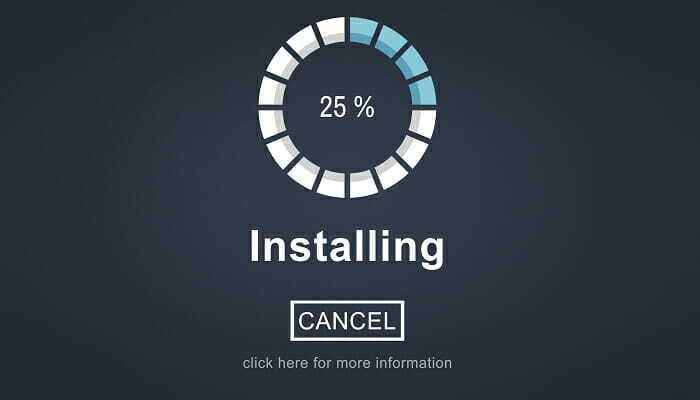
Pārliecinieties, vai Windows konts, kurā instalējat Dropbox, ir Administratora konts. Daži lietotāji arī ziņo, ka pēc tam, kad viņi ir pievienojuši paroli uz viņu Windows kontu Dropbox pārtrauc crashing.
Acīmredzot Dropbox avārijas var izraisīt arī atļauju problēmas.
6. Mēģiniet instalēt Dropbox no Microsoft veikala

Jūs, iespējams, dodat priekšroku parastajai Win32 Dropbox versijai, taču ir arī UWP versija, un tā ir diezgan laba. Turklāt UWP lietotnēm (vajadzētu) labāk darboties operētājsistēmā Windows 10, tāpēc jums patiešām nav ko zaudēt.
Vienkārši dodieties uz Microsoft veikals, lejupielādējiet un instalējiet Dropbox UWP versiju un pārbaudiet, vai jums ir vairāk veiksmes ar šo lietotni.
7. Pārbaudiet ugunsmūri un pievienojiet Dropbox izņēmumu sarakstam

- Iet uz Meklēt, ierakstiet ugunsmūrisun atveriet Windows Defender ugunsmūris.
- Iet uz Atļaut lietotni vai funkciju, izmantojot Windows Defender ugunsmūri.
- Ritiniet lejup pa lietotņu sarakstu un atrodiet Dropbox.
- Pārbaudiet abus Privāts un Publiski.
- Saglabājiet izmaiņas un restartējiet datoru.
Tā kā Dropbox nav pirmās puses programma, pastāv iespēja, ka Windows ugunsmūris to bloķēs.
Šādā gadījumā jums nav pilnībā jāatspējo ugunsmūris lai Dropbox darbotos. Veicot iepriekš minētās darbības, varat to vienkārši pievienot izņēmumu sarakstam.
8. Palaidiet lietotnes problēmu novēršanas rīku

- Iet uz Iestatījumi.
- Virzieties uz Atjauninājumi un drošība > Problēmu novēršana.
- Klikšķis Windows veikala lietotnes un izvēlies Palaidiet problēmu novēršanas rīku.
- Pagaidiet, līdz problēmu novēršanas rīks pabeidz procesu.
- Restartējiet datoru.
Ja jums rodas problēmas ar lietotnes UWP versiju, palaidiet iebūvēto lietotnes problēmu novēršanas rīku, lai, iespējams, novērstu problēmas.
Ja rodas problēmas ar lietotnes Iestatījumi atvēršanu, vienkārši pārbaudiet to detalizēts ceļvedis lai atrisinātu jautājumu.
Ja traucējummeklētājs apstājas,pirms procesa pabeigšanas salabojiet to ar šīs pilnīgās rokasgrāmatas palīdzību.
9. Atinstalējiet jaunāko atjauninājumu

- Iet uz Iestatījumi > Atjauninājumi un drošība > Windows atjaunināšana.
- Iet uz Atjaunināt vēsturi > Atinstalējiet atjauninājumus.
- Tagad atrodiet jaunāko datorā instalēto atjauninājumu (varat kārtot atjauninājumus pēc datuma), ar peles labo pogu noklikšķiniet uz tā un dodieties uz Atinstalēt.
- Restartējiet datoru.
Kā mēs teicām iepriekš, jūs nekad nezināt, izmantojot Windows atjauninājumus. Tātad arī Windows atjauninājums var traucēt jūsu sistēmu un salauzt dažas lietotnes vai programmas.
Ja, instalējot jaunākos atjauninājumus, darbs netika veikts (vai pat pasliktināja problēmu), pārvērtīsim filozofiju un atinstalēsim jaunāko Windows atjauninājumu. Šajā sakarā veiciet iepriekš minētās darbības.
Ņemiet vērā, ka Dropbox problēmas var būt dažādas. Pareizāk sakot, lietotāji bieži sūdzas par:
- Dropbox turpina avarēt - Ja Dropbox avarē, tas parasti sniegs kļūdas ziņojumu. Tātad, izmantojiet šo ziņojumu, lai noteiktu, kā atrisināt problēmu.
- Dropbox turpina indeksēt - Ir arī izplatīts gadījums, kad Dropbox iestrēgst indeksēšanā. Ja tas jūs traucē, izmantojiet šī raksta risinājumus.
- Dropbox netiek savienots - Ja jums ir problēmas ar Dropbox savienošanu ar internetu, pārliecinieties, ka ar jūsu interneta savienojumu viss ir kārtībā. Ja viss ir kārtībā, pārejiet pie tālāk uzskaitītajiem risinājumiem.
- Dropbox netiek sinhronizēts - Tas pats attiecas uz sinhronizācijas problēmām ar Dropbox.
Šie iepriekš minētie risinājumi palīdzēs jums novērst Dropbox kaitinošās avārijas. Ja esat novērojis citus risinājumus, lai novērstu šo problēmu, uzskaitiet problēmu novēršanas darbības tālāk komentāru sadaļā.
 Vai jums joprojām ir problēmas?Labojiet tos ar šo rīku:
Vai jums joprojām ir problēmas?Labojiet tos ar šo rīku:
- Lejupielādējiet šo datora labošanas rīku novērtēts kā lielisks vietnē TrustPilot.com (lejupielāde sākas šajā lapā).
- Klikšķis Sāciet skenēšanu lai atrastu Windows problēmas, kas varētu radīt problēmas ar datoru.
- Klikšķis Labot visu lai novērstu problēmas ar patentēto tehnoloģiju (Ekskluzīva atlaide mūsu lasītājiem).
Restoro ir lejupielādējis 0 lasītāji šomēnes.
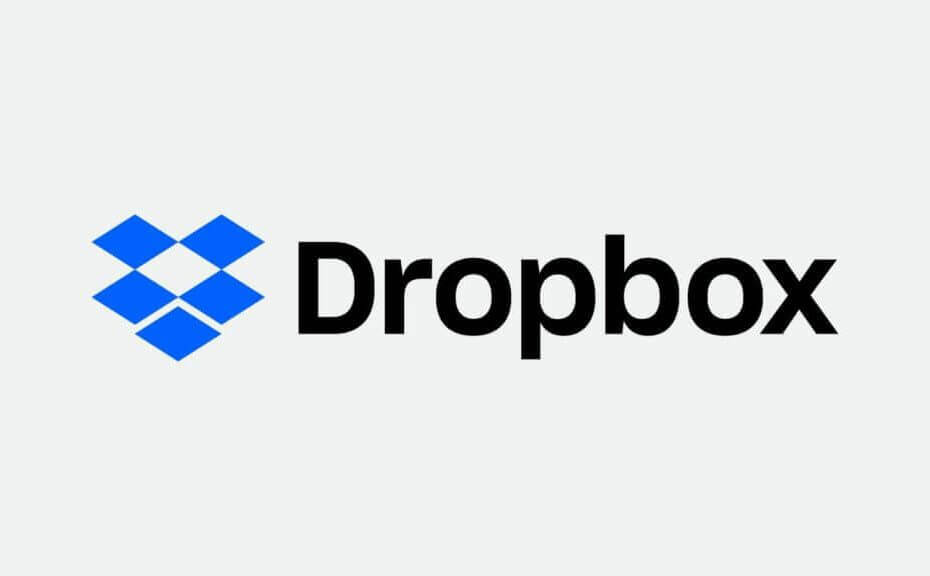

![Neizdevās ielādēt koplietošanas ekrānu Dropbox [SOLVED]](/f/db1019d656a8d24f9e9d9caa8157dc42.jpg?width=300&height=460)